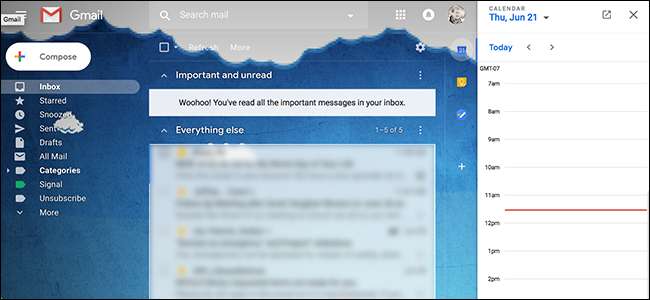
Google endrer hvordan Gmail ser ut og fungerer. De lanserte den nye Gmail tilbake i april , men til nå har det vært valgfritt. Det endres i juli, når nye Gmail starter ruller ut til alle brukere . Alle blir byttet over 12 uker etter at overgangen starter.
Hvis du ser nye Gmail for første gang, kan du bli litt overveldet. For å hjelpe deg til å føle deg litt mer hjemme, her er en rask oversikt over de nye funksjonene og hvordan du bruker dem.
Hold musepekeren din raskere
Hold musepekeren over e-post i innboksen din, så ser du en samling knapper.
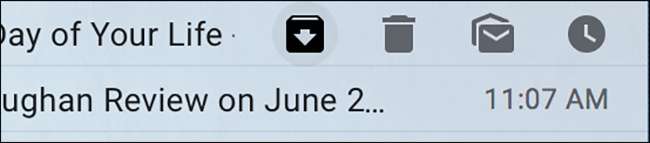
Disse kalles svevende handlinger, og de lar deg raskt handle på en e-post med ett klikk. Du kan arkivere e-postmeldinger, slette dem, merke dem som uleste eller til og med utsette dem. Det er sikkert en liten funksjon, men det gjør samhandling med e-post mye raskere.
Slumre e-post slik at du kan håndtere dem senere
Når vi snakker om svevende handlinger, kan Gmail-brukere nå utsett e-post uten noen nettleserutvidelser . Dette fjerner e-post fra innboksen din bare for å bringe dem tilbake senere, noe som er perfekt for alt du trenger å handle etterhvert, men ikke kan handle på akkurat nå.
Funksjonaliteten er enkel: bare klikk pausefunksjonen og velg når du vil se e-postmeldingen igjen. Når tiden er ute, vises meldingen i innboksen din.
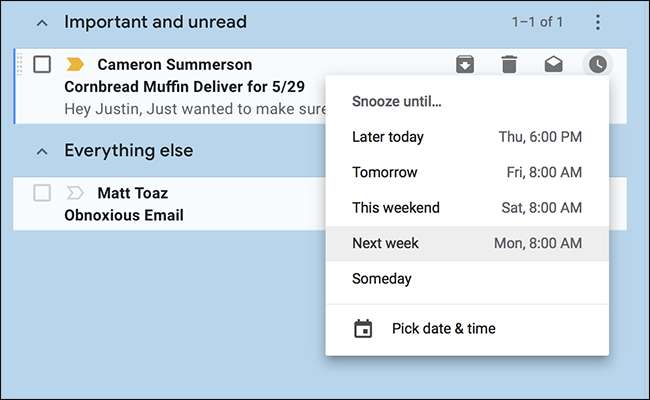
Dette er en må-ha-funksjon for alle som liker å holde innboksen ren, så sjekk den ut.
I SLEKT: Slik slumrer du e-post i Gmail uten nettleserutvidelser
Nudges gir deg mild påminnelse om e-post du ikke har håndtert
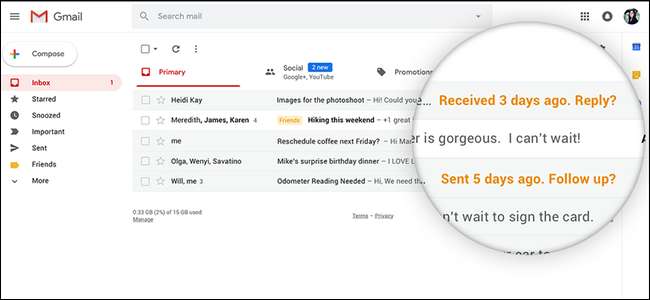
Vi har alle e-postmeldinger som vi trenger å svare på etter hvert, men kommer aldri helt til. Gmail vil nå legge merke til når dette skjer, og be deg om å svare, som vist ovenfor.
Noen mennesker elsker det; noen synes det er irriterende. Den gode nyheten er at du kan deaktivere funksjonen under Innstillinger> Generelt.
Gmail foreslår svar og kan fullføre setninger automatisk

"Jeg håper du har det bra," "Ser frem til å høre fra deg," "Jeg håper du får en fin dag." E-post har ofte mange setninger som dette, som du sannsynligvis har skrevet ut hundrevis av ganger gjennom årene.
Gmail kan spare deg for innsatsen takket være Smart Compose, som i utgangspunktet skriver e-post for deg . Denne funksjonen, som du kan aktivere i innstillingene, bruker AI til å forutsi hva du skal skrive. Hvis AIs gjetning er riktig, trykker du på fanen og setningen fullføres automatisk. Det er skummelt, sikkert, men også ganske nyttig.
Det er også en Smart Svar-funksjon, som tidligere bare var tilgjengelig på mobil. Du ser knapper som dette under e-postmeldinger:
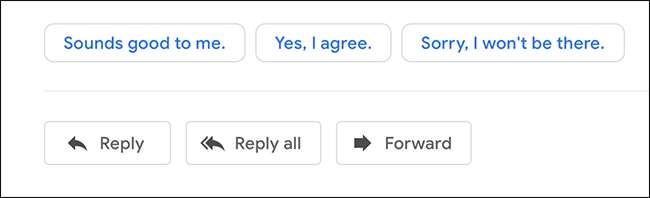
Klikk på ett, og det blir opprettet et svar med den meldingen, hvorpå du kan skrive mer eller bare klikke "Send". Det er en liten tidsbesparelse, men alt legger opp, ikke sant?
I SLEKT: Gmails Smart Compose skriver i utgangspunktet e-post for deg, og den er live akkurat nå
Konfidensiell modus forårsaker e-post til selvdestruksjon
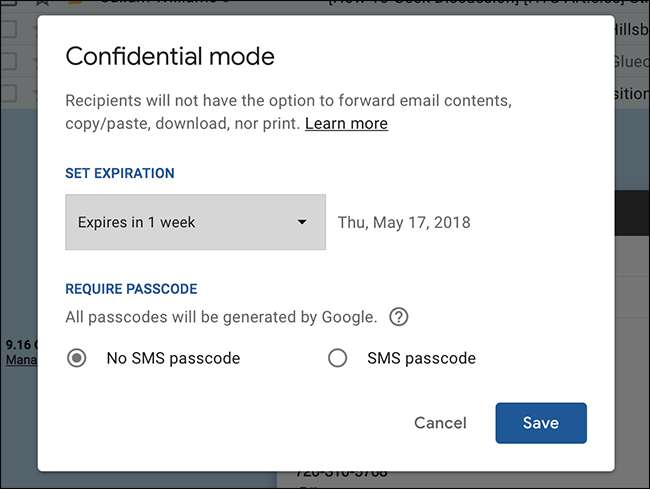
E-post er ikke sikker, men denne funksjonen kan hjelpe. Konfidensiell modus får e-post til å ødelegge seg selv , som betyr at den du sender den til, bare kan lese den i en viss periode. Meldingen din lagres i hovedsak på en Google-server i stedet for å bli sendt via e-post, slik at du kan kontrollere hvem som kan se meldingen og når. Dette er ikke idiotsikkert - personen du sender den til, kan for eksempel skjermbilde e-posten - men det er en fin liten funksjon som kan bidra til å holde informasjonen din privat.
I SLEKT: Hvordan den nye konfidensielle modusen fungerer i Gmail
Et utvidbart sidepanel gir rask tilgang til andre tjenester

Dette er kanskje den mest synlige endringen i nye Gmail: et sidepanel. Som standard fyller området Kalender, Keep og Oppgaver, men du kan legge til tredjeparts tjenester som Trello.
Du kan ikke legge til Google-kontakter i dette sidefeltet, av en eller annen dum grunn, men det er måter å raskt få tilgang til Kontakter hvis du trenger det.
I SLEKT: Hvordan finne kontakter i nye Gmail
Frakoblet støtte lar deg jobbe uten internettforbindelse

Prøv som du kanskje, du kan ikke alltid være online, og det er derfor nye Gmail tilbyr støtte uten nett . I skrivende stund fungerer det bare i Google Chrome, men det er bedre enn ingenting. Gå til Innstillinger for Gmail, deretter Offline-fanen, som vist ovenfor. Merk av for "Aktiver frakoblet e-post", og du er ferdig.
I SLEKT: Slik aktiverer du frakoblet støtte i nye Gmail
Se bare viktige varsler
Varsler kan være nyttige, men å se en for hver e-post du får er for mye. Gmail lar deg nå bare se varsler for viktige e-poster. Du finner bryteren for dette i innstillingene til både skrivebordet og mobilapplikasjonen, og vi foreslår at du slår den på.
Du kunne gjøre dette før, men det var komplisert . Det er bra å se en enklere metode som tilbys.







